Vous souhaitez bloquer les appels sur votre iPhone Apple sans avoir à ajouter des contacts à une liste de blocage ? Voici plusieurs façons de le faire.
iOS permet d’empêcher facilement les gens de vous appeler grâce à une liste de blocage des contacts très pratique. Mais que faire si vous souhaitez interrompre brièvement les appels entrants ou empêcher les numéros inconnus de vous joindre sur votre iPhone ?
Table des matières

Heureusement, au lieu de bloquer les numéros sur l’iPhone, vous pouvez utiliser plusieurs méthodes alternatives pour mettre fin aux appels indésirables. Cet article vous guidera à travers chacune d’entre elles.
Activer le mode Focus
Si votre iPhone fonctionne sous iOS 15 ou une version ultérieure, Focus est le meilleur moyen de mettre fin aux appels téléphoniques et aux notifications de SMS indésirables. Il englobe la fonction Ne pas déranger (DND) des anciennes versions d’iOS et propose plusieurs profils Focus prédéfinis – Travail, Fitness, Conduite, etc. – que vous pouvez rapidement modifier en fonction de votre activité.
Focus bloque tous les appels cellulaires et FaceTime entrants, y compris ceux provenant d’applications de messagerie instantanée comme WhatsApp. Pour activer un Focus, ouvrez le Centre de contrôle (balayez vers le bas à partir du coin supérieur gauche de l’écran).
Ensuite, appuyez longuement sur le carreau Focus et choisissez le Focus que vous souhaitez activer, par exemple Ne pas déranger. Appuyez sur l’icône Plus pour déterminer à l’avance la durée pendant laquelle vous souhaitez qu’il reste actif, par exemple 1 heure.
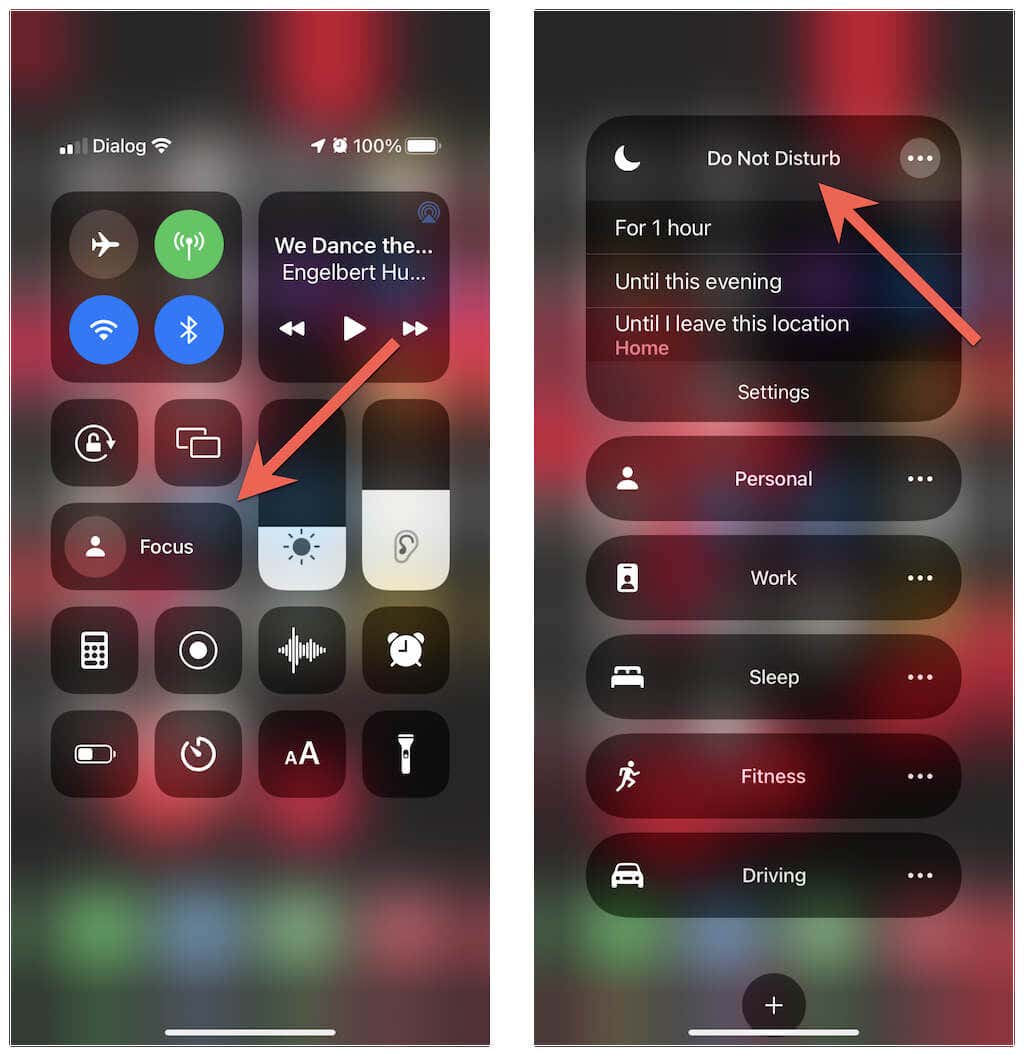
Lorsqu’un profil Focus est activé, votre iPhone coupe tous les appels entrants et l’appelant reçoit un signal d’occupation. La liste des Récents de l’application Téléphone révélera tous les contacts ou numéros de téléphone qui ont pu tenter de vous joindre entre-temps.
Au lieu de bloquer tous les appels téléphoniques, Focus permet également à tous les contacts ou à des contacts spécifiques de vous joindre. Pour ce faire :
1. Ouvrez l’application Paramètres de votre téléphone, appuyez sur Focus, puis sélectionnez Ne pas déranger ou le profil Focus que vous souhaitez modifier, par exemple Travail.
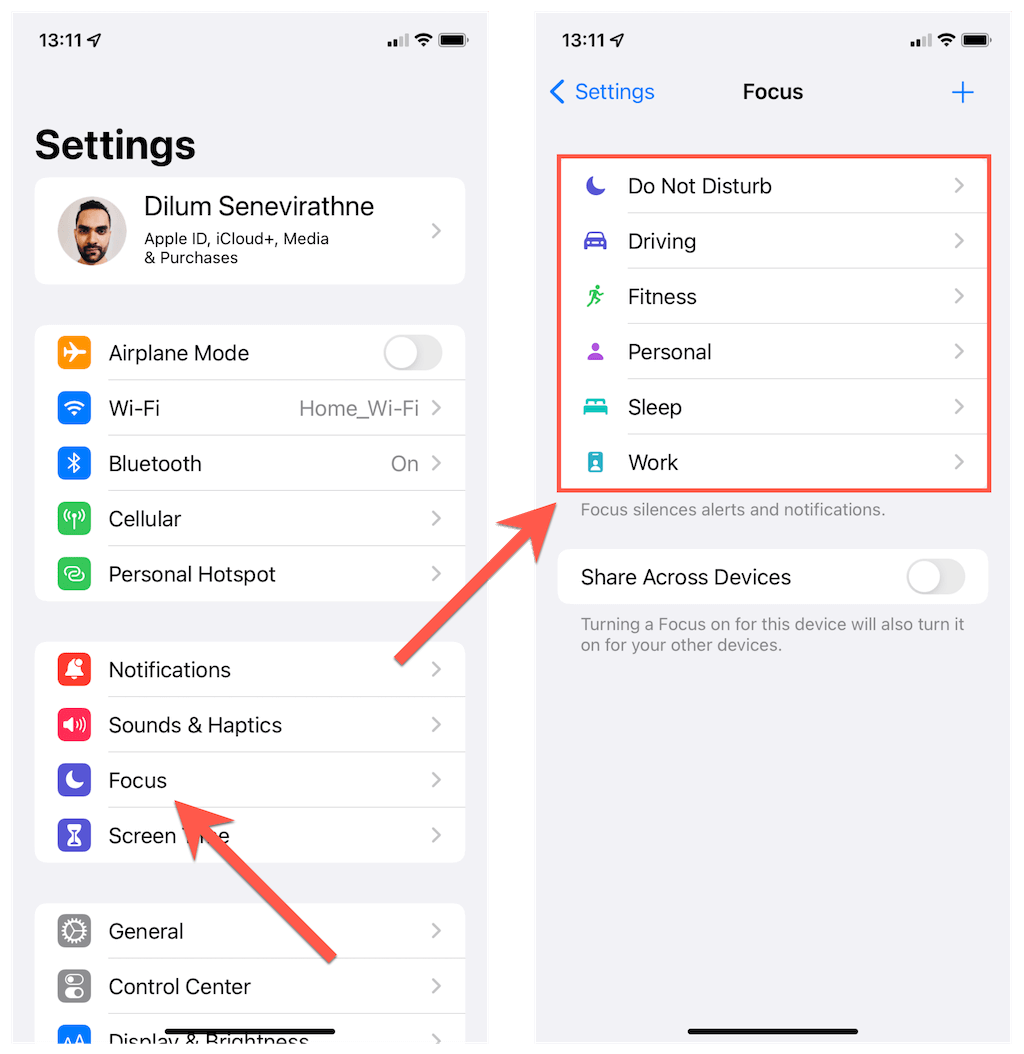
2. Appuyez sur Personnes sousNotifications autorisées et ajoutez les contacts qui peuvent vous appeler lorsque le Focus est actif.
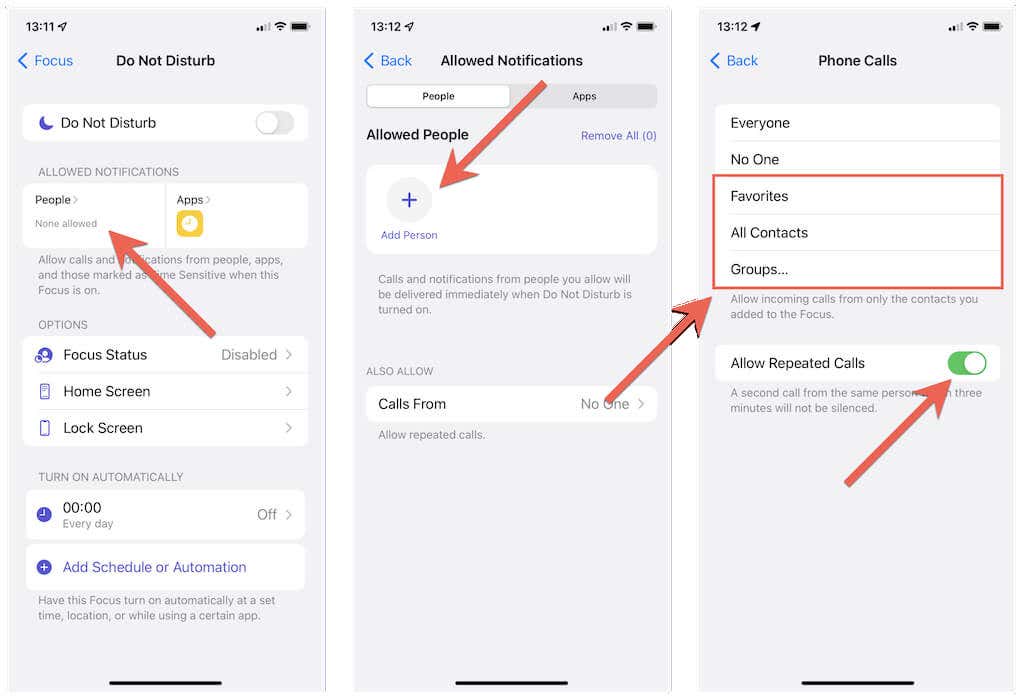
3. Appuyez sur Appels de sous Autoriser également pour déterminer si vous voulez autoriser les appels de tous les contacts, de vos contacts favoris ou d’un groupe de contacts spécifique. Activez également l’option Autoriser les appels répétés pour autoriser les appels répétés depuis le même numéro.
En option, passez à l’onglet Apps pour déterminer les apps qui peuvent vous envoyer des notifications lorsque le Focus est actif. De retour sur l’écran principal du Focus’, vous pouvez également le configurer pour qu’il s’active selon un calendrier ou par automatisation. En savoir plus sur l’utilisation de Focus et la création de profils personnalisés sur iPhone.
Remarque: si vous êtes toujours sous iOS 14 ou une version antérieure, Focus n’est disponible que comme Ne pas déranger sur votre iPhone. Pour l’activer, ouvrez le Centre de contrôle et touchez l’icône Lune. Allez dans Réglages > Ne pas déranger pour personnaliser le fonctionnement du mode Ne pas déranger.
Activer le mode Avion
L’activation du mode avion sur l’iPhone est un autre moyen de bloquer les appels entrants et les SMS sans utiliser la liste des contacts bloqués d’iOS’. Ce mode fonctionne en désactivant les capacités cellulaires de votre iPhone’. Toute personne tentant de vous joindre recevra une réponse de téléphone injoignable.
Le mode Avion désactive également les radios Bluetooth et Wi-Fi, mais vous pouvez choisir de les activer si vous le souhaitez. C’est une excellente option si vous voulez éliminer les distractions. Cependant, vous ne pouvez pas autoriser des contacts spécifiques à vous joindre, contrairement à Focus.
Pour activer le mode Avion sur votre iPhone, ouvrez le Centre de contrôle et touchez l’icône Mode Avion. Activez ensuite les icônes Bluetooth et Wi-Fi si vous souhaitez que votre iPhone conserve ces fonctionnalités.
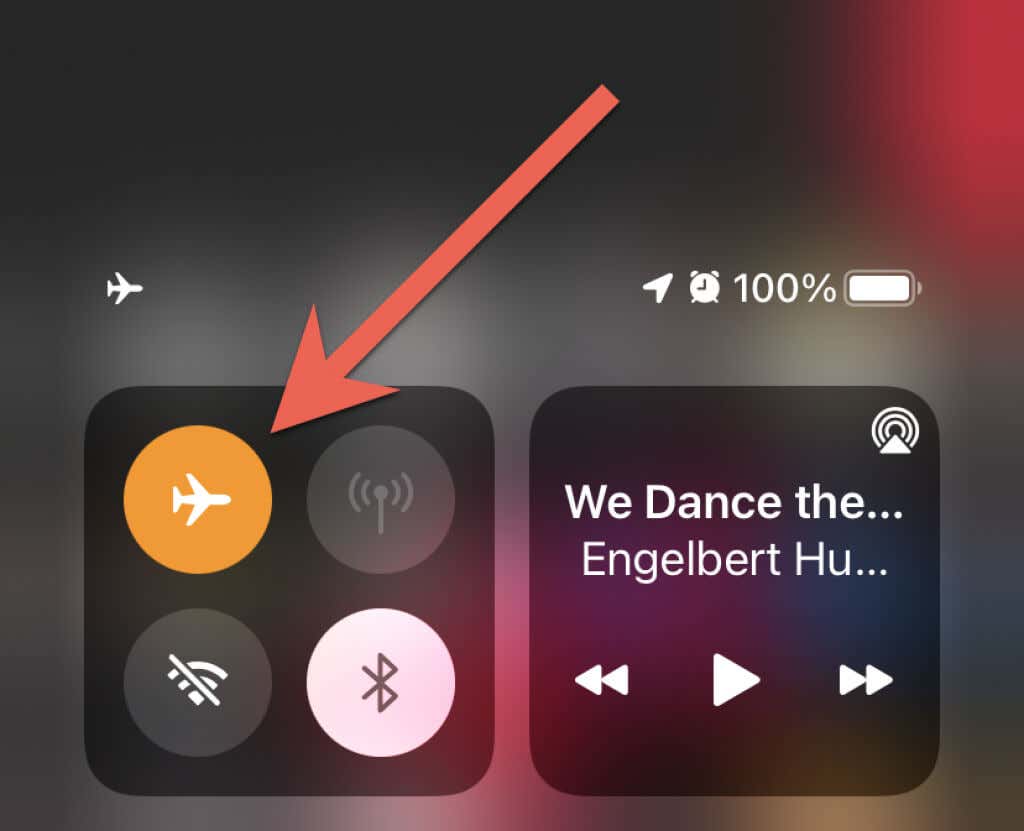
Pour désactiver le mode Avion, il suffit de faire apparaître à nouveau le Centre de contrôle et de toucher l’icône Mode Avion. Une autre façon d’activer et de désactiver le mode Avion consiste à ouvrir l’application Paramètres et à utiliser le bouton Mode Avion en haut de l’écran.
Faites taire les appelants inconnus
Êtes-vous bombardé par des robocalls sur votre iPhone ? Ou vous détestez que des personnes ne figurant pas dans votre liste de contacts vous appellent ? Tant que votre iPhone fonctionne sous iOS 13 ou une version ultérieure, vous pouvez activer une fonction intégrée appelée "Silence des appelants inconnus" pour faire face à ce problème. Pour l’activer :
1. Ouvrez l’application Paramètres et appuyez sur Téléphone.
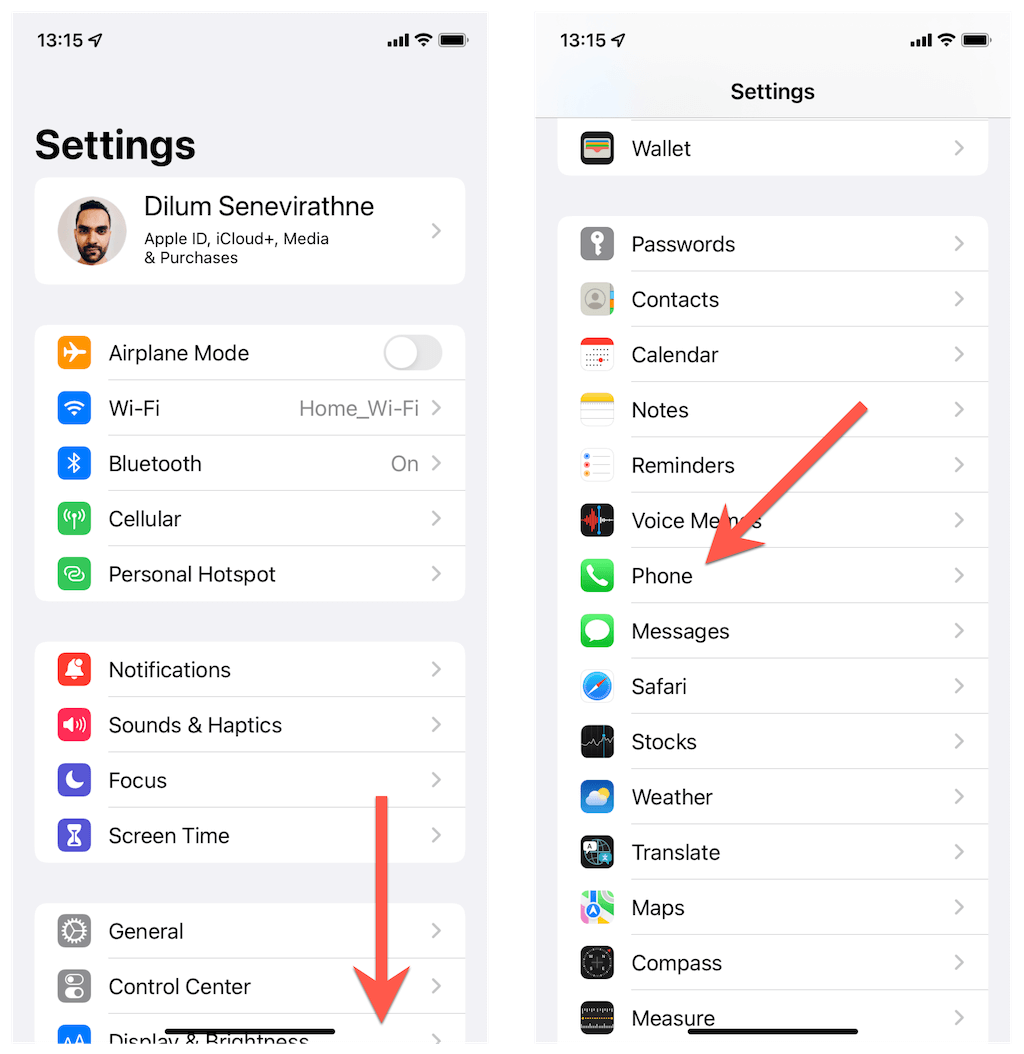
2. Appuyez sur l’option Silence des appels inconnus . Ensuite, activez l’interrupteur à côté de Silence Appels Inconnus.
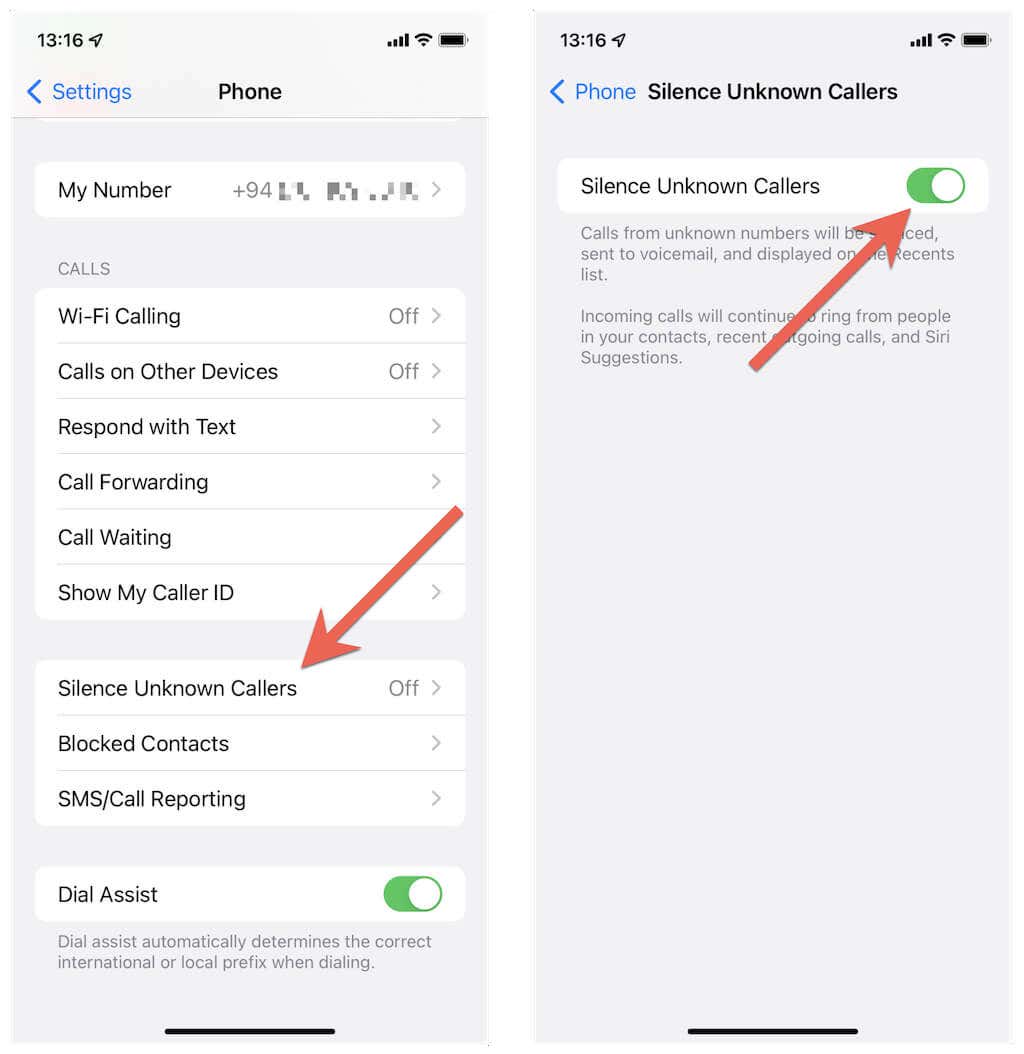
Lorsque vous recevez un appel d’un numéro qui ne figure pas dans la liste de contacts de votre téléphone, votre iPhone le met automatiquement en sourdine et l’envoie à votre messagerie vocale. Vous pouvez recevoir des appels de tous les numéros figurant dans votre liste d’appels récents.
Si vous souhaitez traiter spécifiquement les appels de spam, envisagez plutôt d’utiliser une application d’identification de l’appelant ou de blocage des appels pour iOS.
Activer le mode silencieux
Le mode silencieux de votre iPhone’ n’arrête pas les appels téléphoniques mais fait taire la sonnerie. Il s’agit d’un moyen plus subtil d’éviter de répondre aux appels sans avoir à recourir aux options ci-dessus. Il suffit d’utiliser le commutateur Sonnerie/Silence situé sur le côté gauche du boîtier de l’iPhone’ pour activer et désactiver le mode Silence.
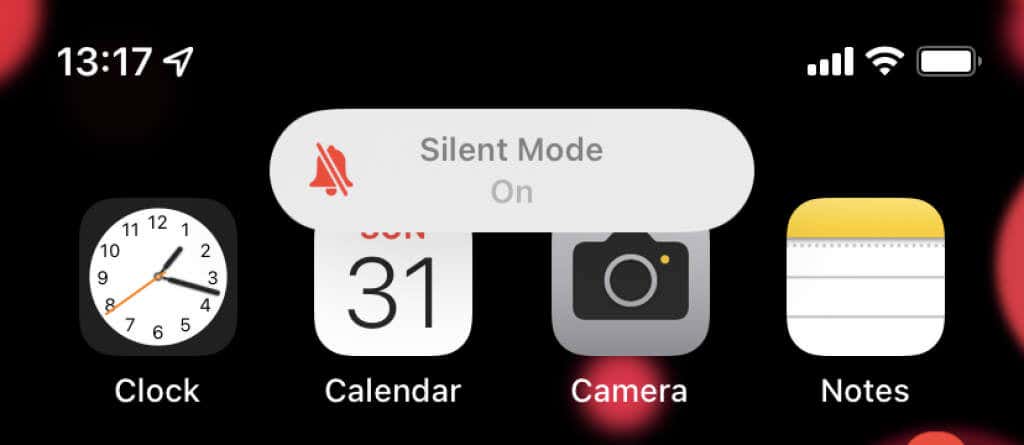
Si votre iPhone vibre en mode silencieux, vous pouvez également choisir de l’arrêter. Pour ce faire, ouvrez l’application Réglages de votre téléphone et touchez Sons & Haptique. Ensuite, désactivez l’interrupteur à côté de Vibrer en mode silencieux.
Configurer une sonnerie silencieuse
Si vous souhaitez réduire au silence un ou plusieurs contacts spécifiques, vous avez la possibilité d’acheter et d’utiliser une sonnerie silencieuse.
Pour acheter une sonnerie silencieuse et la configurer pour un contact :
1. Ouvrez l’iTunes Store sur votre iPhone et recherchez Silent Ringtone. Ensuite, prévisualisez et achetez une sonnerie silencieuse.
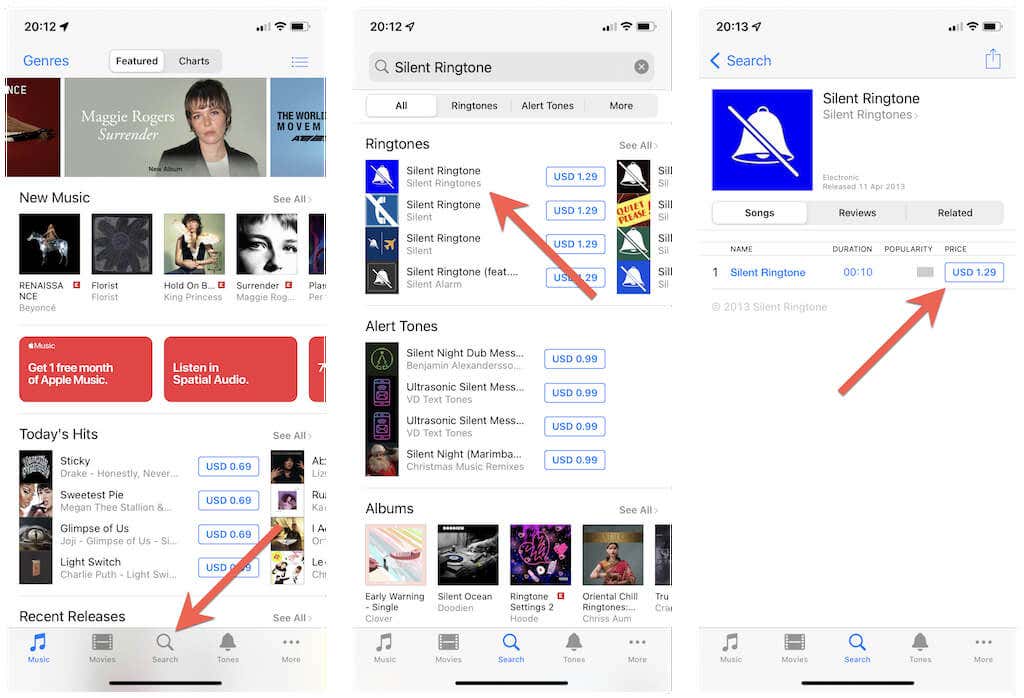
2. Ouvrez l’application Contacts et sélectionnez un contact. Ensuite, appuyez sur l’option Modifier, appuyez sur Sonnerie, et attribuez la sonnerie silencieuse que vous venez d’acheter.
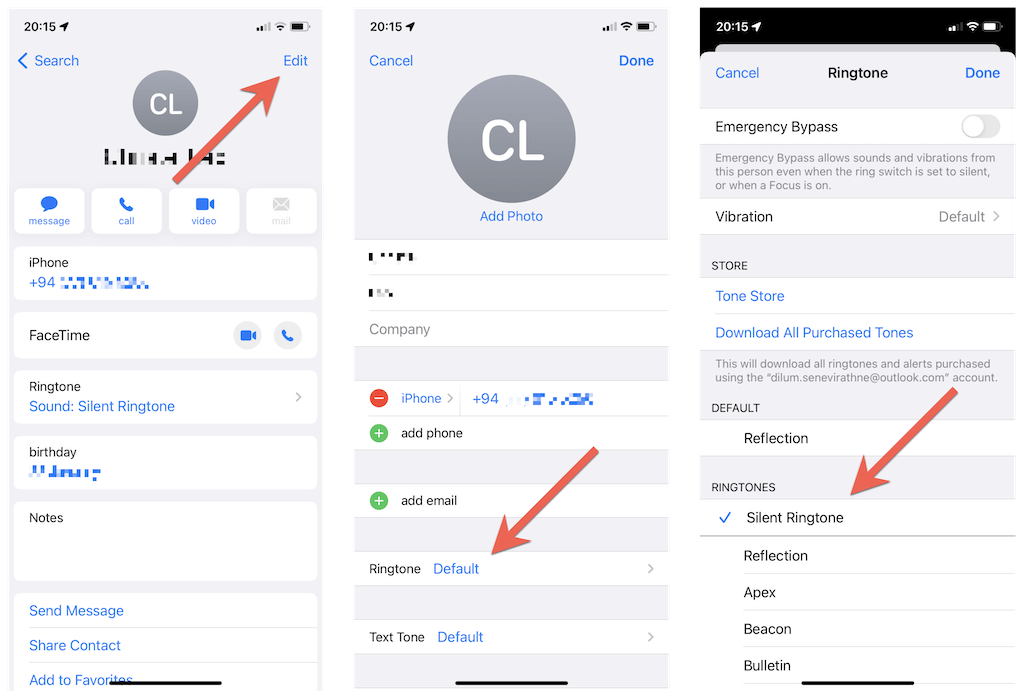
3. Appuyez sur Terminé. Ensuite, continuez à configurer la sonnerie silencieuse pour tous les autres contacts que vous souhaitez.
Activer le renvoi d’appel
Si vous utilisez un autre appareil Android ou iOS, vous pouvez arrêter les appels sur votre iPhone et les transférer vers votre autre téléphone grâce à une fonction appelée "renvoi d’appel". Si c’est ce que vous voulez faire :
1. Ouvrez l’application Paramètres et appuyez sur Téléphone > Transfert d’appel.
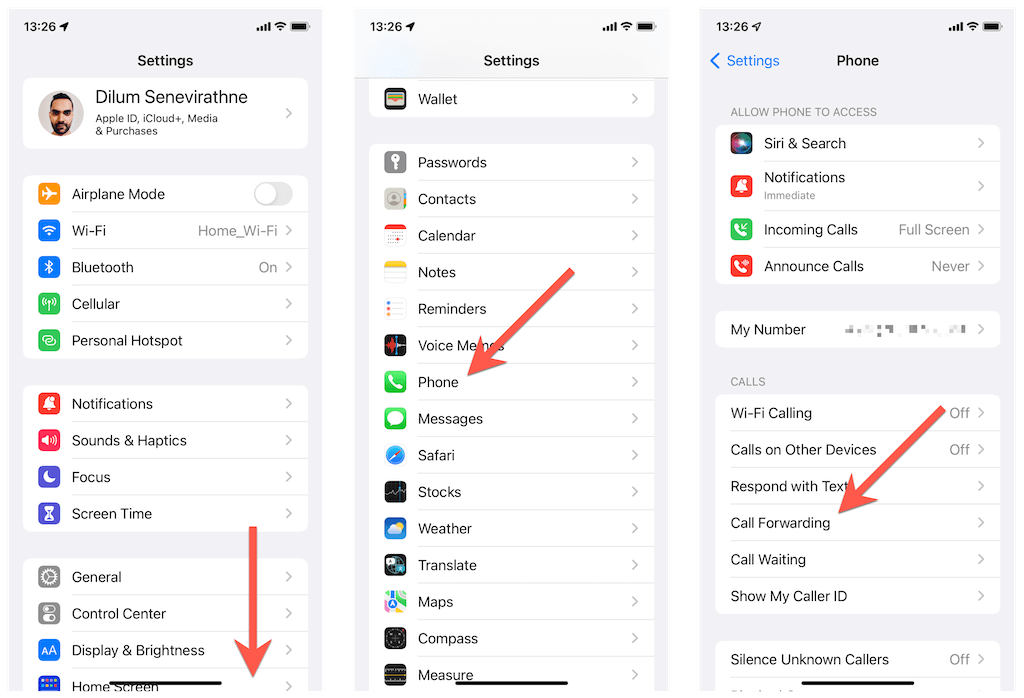
2. Activez le commutateur à côté de Renvoi d’appel. Ensuite, saisissez le numéro de téléphone vers lequel vous souhaitez transférer les appels et appuyez sur Retour.
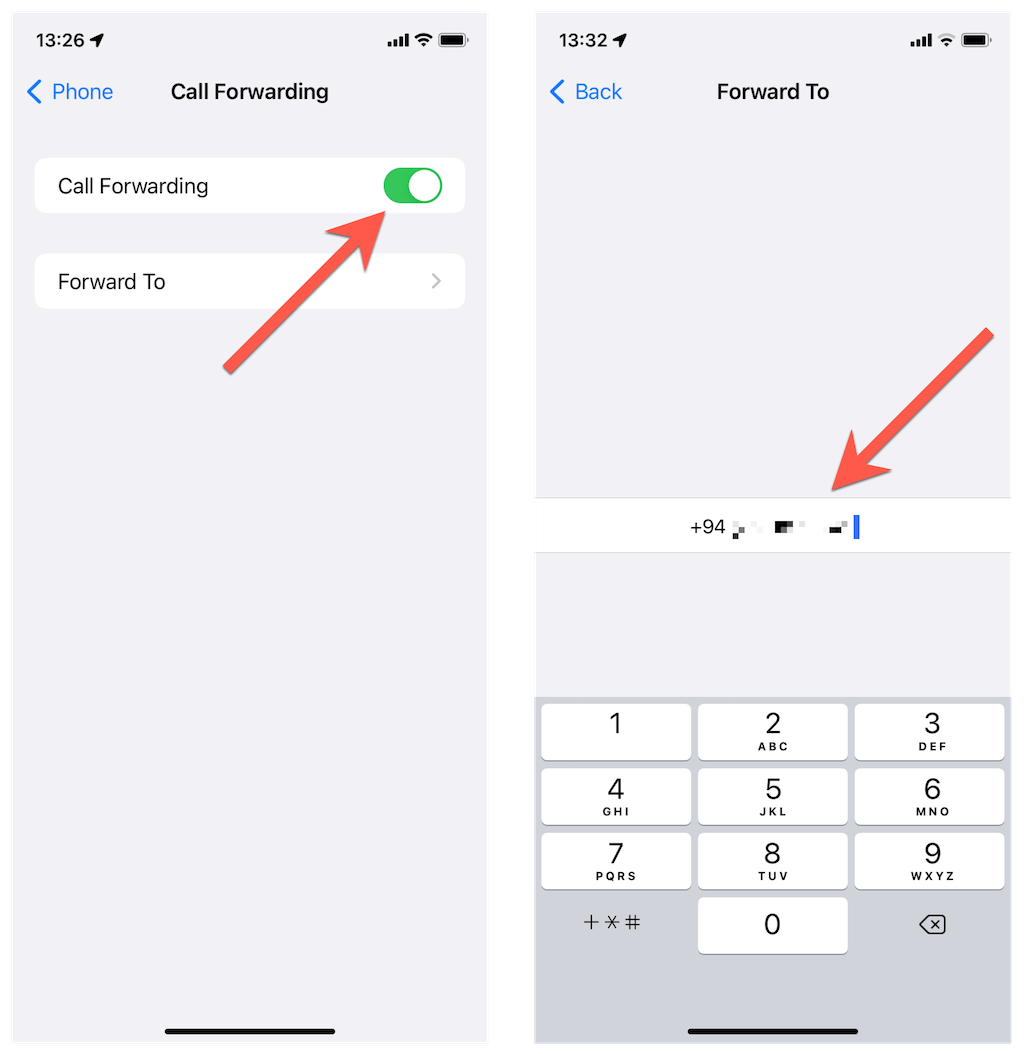
Pour désactiver le renvoi d’appel ultérieurement, revenez à l’écran ci-dessus et désactivez le bouton situé à côté de Renvoi d’appel.
Bloquer les appels sans bloquer
Bloquer les appels sur un iPhone sans blocage est relativement facile lorsque vous disposez de toutes les méthodes ci-dessus.
Focus est sans doute le meilleur de tous, mais les autres ont des utilisations différentes selon la situation. N’oubliez pas de les essayer.